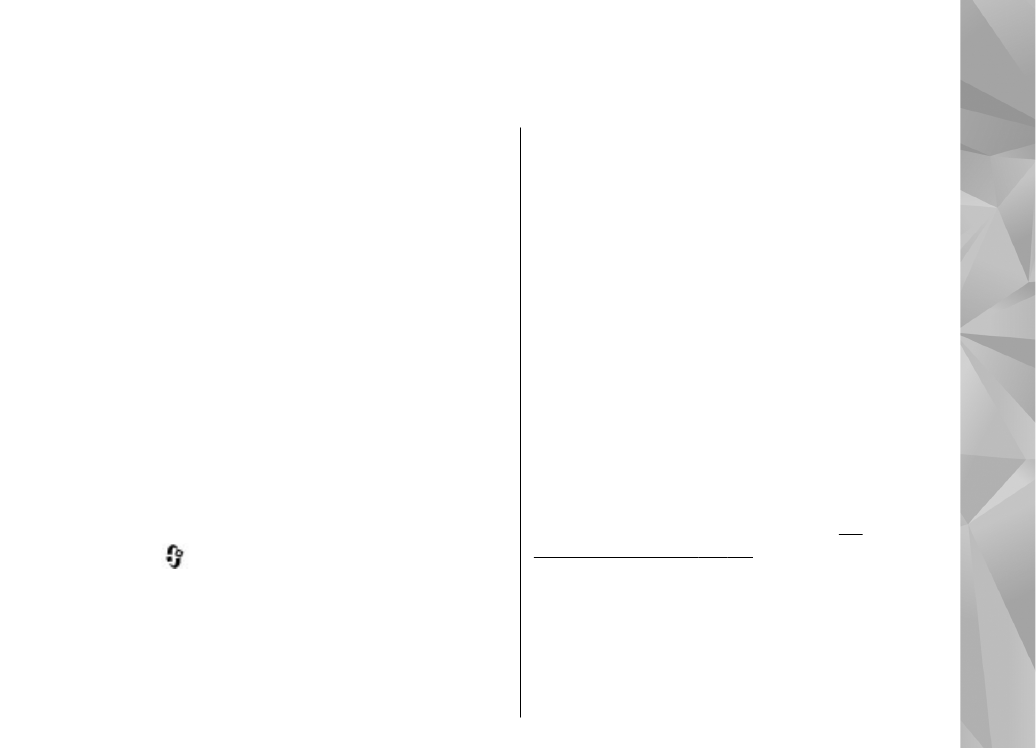
Problemen oplossen
Bezoek de ondersteuningspagina's op
www.nseries.com/support om veelgestelde vragen
over uw apparaat te bekijken.
V: Wat is mijn wachtwoord voor de
blokkerings-, PIN- of PUK-code?
A: De standaardblokkeringscode is 12345. Neem
contact op met een Nokia Care-centrum of uw
serviceprovider als u de blokkeringscode bent
vergeten of kwijtgeraakt. Als u de PIN- of PUK-code
niet (meer) weet of als u deze code(s) kwijt bent,
neemt u contact op met de netwerkprovider. Neem
contact op met de leverancier van het toegangspunt
(bijvoorbeeld de internetserviceprovider of de
netwerkprovider) voor informatie over
wachtwoorden.
V: Hoe sluit ik een toepassing die niet
reageert?
A: Houd
ingedrukt. Blader naar een toepassing
en druk op C als u de toepassing wilt sluiten. Music
Player wordt niet afgesloten als u op C drukt.
Selecteer Muziekspeler in de lijst en kies
Opties
>
Afsluiten
als u deze toepassing wilt sluiten.
V: Waarom zien de afbeeldingen er zo
vlekkerig uit?
A: Controleer of het afdekvenster van de cameralens
schoon is.
V: Waarom verschijnen er steeds
ontbrekende, verkleurde of lichte stippen op
het scherm als ik het apparaat aanzet?
A: Dit is een kenmerk voor dit type display. Sommige
displays kunnen pixels of puntjes bevatten die
voortdurend aan of uit blijven. Dit is normaal, geen
fout.
V: Waarom kan mijn apparaat geen GPS-
verbinding tot stand brengen?
A: In deze gebruikershandleiding vindt u meer
informatie over GPS, GPS-ontvangers,
satellietsignalen en locatiegegevens.
Zie
'Positionering (GPS)', p. 63.
V: Waarom wordt het apparaat van mijn
vriend niet gevonden via de Bluetooth-
verbinding?
A: Controleer of beide apparaten compatibel zijn,
Bluetooth-connectiviteit is ingeschakeld en de
verborgen modus niet is geactiveerd. Daarnaast
181
Prob
le
men o
plo
ss
en
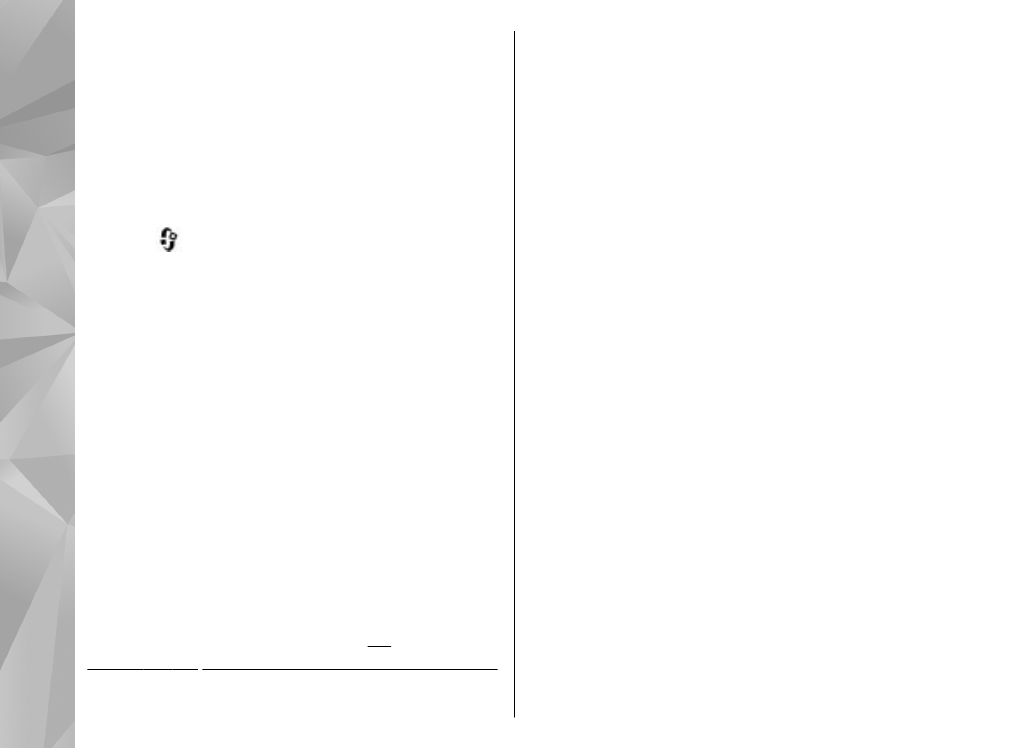
mag de afstand tussen beide apparaten niet groter
zijn dan 10 meter en mogen er zich geen muren of
andere obstakels tussen de apparaten bevinden.
V: Waarom kan ik een Bluetooth-verbinding
niet verbreken?
A: Als een ander apparaat verbonden is met het
apparaat, kunt u de verbinding verbreken vanaf het
andere apparaat of door Bluetooth uit te schakelen.
Druk op
en selecteer
Instrumenten
>
Bluetooth
>
Bluetooth
>
Uit
.
V: Waarom kan het andere apparaat niet zien
welke bestanden op het apparaat in mijn
eigen netwerk zijn opgeslagen?
A: Controleer of u het eigen netwerk hebt ingesteld,
het delen van inhoud is ingeschakeld op het
apparaat en het andere apparaat compatibel is met
UPnP.
V: Wat kan ik doen als de verbinding van mijn
eigen netwerk niet meer werkt?
A: Schakel de WLAN-verbinding (draadloos LAN) van
uw compatibele pc en het apparaat uit en weer in.
Start de compatibele pc en het apparaat opnieuw
op als dit niet helpt. Stel het WLAN opnieuw in op
de compatibele pc en het apparaat als de
verbinding nog steeds niet werkt.
Zie
'WLAN', p. 85.
Zie 'Verbindingsinstellingen', p. 174.
V: Waarom wordt mijn compatibele pc niet
weergegeven op het apparaat in het eigen
netwerk?
A: Als u een firewall gebruikt op uw compatibele pc,
controleer dan of Home Media Server de externe
verbinding mag gebruiken. (U kunt Home Media
Server toevoegen aan de lijst met toegestane
toepassingen van de firewall.) Controleer in de
instellingen van de firewall of verkeer naar de
volgende poorten is toegestaan: 1900, 49152,
49153 en 49154. Sommige apparaten met een
WLAN-toegangspunt hebben een ingebouwde
firewall. Controleer in dergelijke gevallen of de
firewall in het toegangspuntapparaat het verkeer
naar de volgende poorten niet blokkeert: 1900,
49152, 49153 en 49154. Controleer of de WLAN-
instellingen hetzelfde zijn op het apparaat en op de
compatibele pc.
V: Waarom zie ik geen toegangspunt voor
een WLAN (draadloos LAN), terwijl ik me
binnen het bereik bevind?
A: Mogelijk gebruikt het WLAN-toegangspunt een
verborgen SSID (Service Set Identifier). U kunt alleen
toegang krijgen tot netwerken waarvoor een
verborgen SSID wordt gebruikt als u de juiste SSID
kent en een WLAN-internettoegangspunt voor het
netwerk hebt gemaakt op het Nokia-apparaat.
182
Prob
le
men o
plo
ss
en
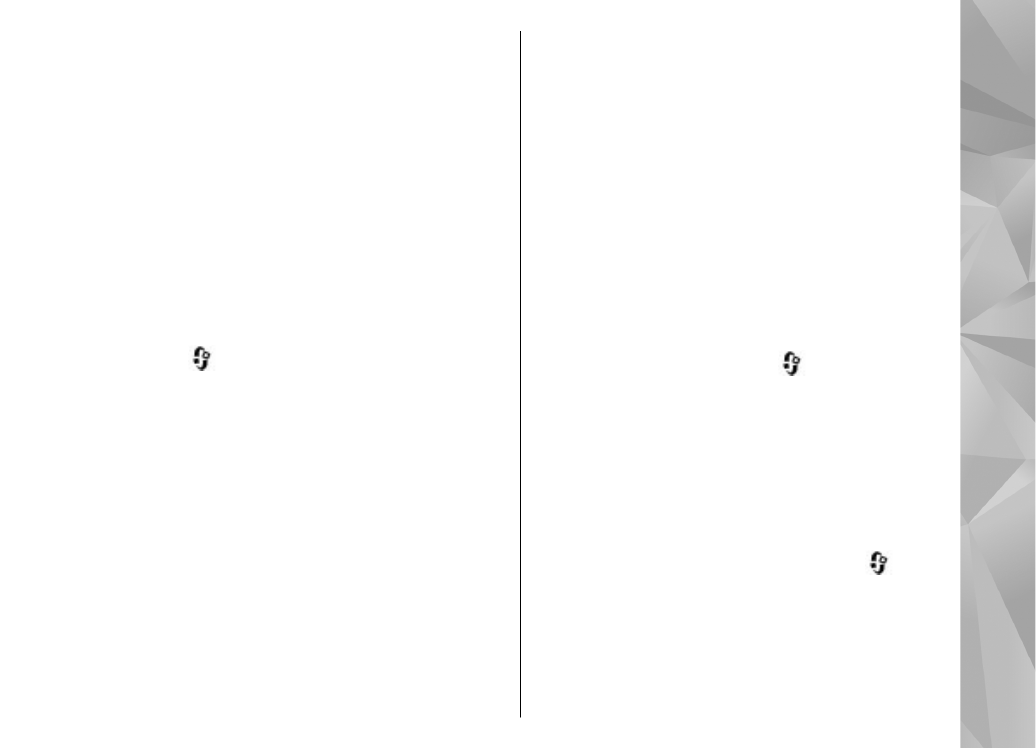
V: Hoe schakel ik WLAN uit op het Nokia-
apparaat?
A: WLAN op het Nokia-apparaat wordt
uitgeschakeld wanneer u niet probeert om
verbinding te maken, geen verbinding hebt met een
ander toegangspunt of niet aan het zoeken bent
naar beschikbare netwerken. Als u de batterij wilt
sparen, kunt u aangeven dat er niet of minder vaak
moet worden gezocht naar beschikbare netwerken
op de achtergrond. WLAN wordt uitgeschakeld
tussen scans op de achtergrond.
Ga als volgt te werk om de instellingen voor scans
op de achtergrond te wijzigen:
1.
Druk op
en selecteer
Instrumenten
>
Instell.
>
Verbinding
>
Wireless LAN
.
2.
Pas de tijd aan in
Zoeken naar netwerken
om
de tijdsinterval voor een achtergrondscan te
vergroten. Selecteer
Beschkbrhd WLAN
tonen
>
Nooit
als u de achtergrondscans wilt
stoppen.
3.
Druk op
Terug
als u wijzigingen wilt opslaan.
Wanneer
Zoeken naar netwerken
is ingesteld
op
Nooit
, wordt het pictogram voor de
beschikbaarheid van een WLAN niet
weergegeven in de stand-by modus. U kunt
echter nog steeds handmatig zoeken naar
beschikbare WLAN's en hiermee normaal
verbinding maken.
V: Hoe kan ik mijn gegevens opslaan voordat
ze worden verwijderd?
A: Maak, als u gegevens wilt opslaan, met Nokia
Nseries PC Suite een reservekopie van alle gegevens
en sla deze op een compatibele computer op.
Verzend afbeeldingen naar uw e-mailadres en sla
de afbeeldingen vervolgens op uw computer op. Of
verzend gegevens via Bluetooth naar een
compatibel apparaat. U kunt gegevens ook op een
compatibele geheugenkaart opslaan.
V: Waarom kan ik geen contactpersoon voor
mijn bericht selecteren?
A: Het visitekaartje bevat geen telefoonnummer,
adres of e-mailadres. Druk op
, selecteer
Contacten
en pas het visitekaartje aan.
V: Hoe kan ik de gegevensverbinding
verbreken als telkens opnieuw verbinding
wordt gemaakt?
A: Er wordt geprobeerd een multimediabericht op
te halen uit de multimediaberichtencentrale. Als u
het tot stand brengen van een gegevensverbinding
in het apparaat wilt stoppen, drukt u op
en
selecteert u
Berichten
>
Opties
>
Instellingen
>
Multimediabericht
>
Multimedia ophalen
.
Selecteer vervolgens
Handmatig
om de
multimediaberichtencentrale de berichten te laten
opslaan, zodat deze later kunnen worden
opgehaald, of
Uit
om alle binnenkomende
183
Prob
le
men o
plo
ss
en
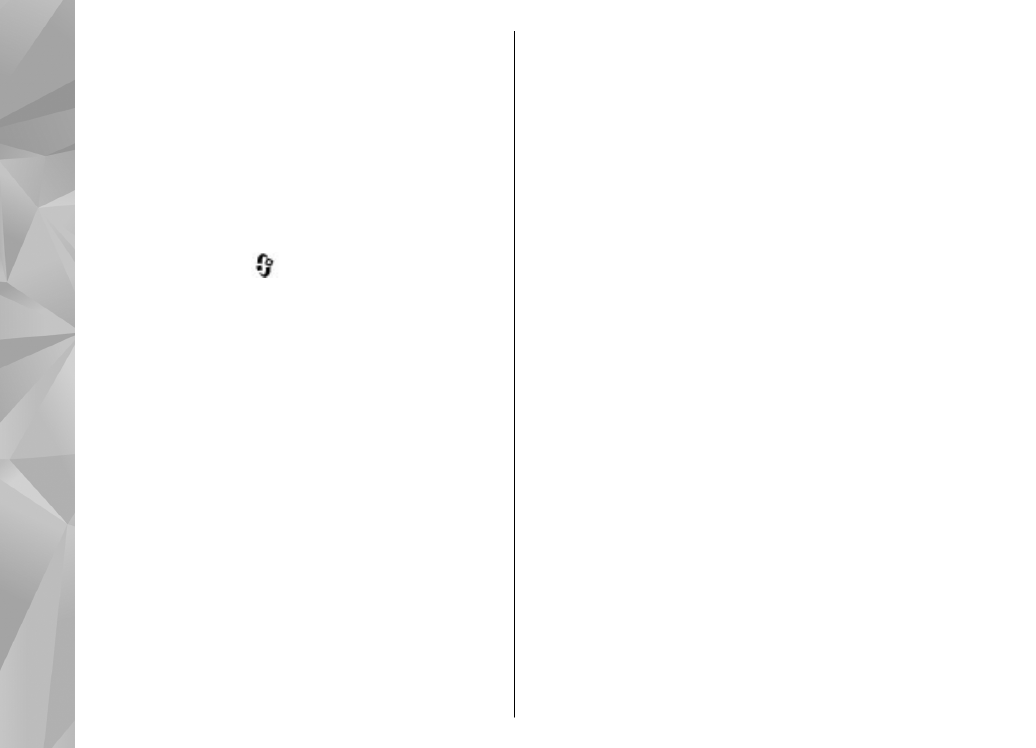
multimediaberichten te negeren. Wanneer u
Handmatig
selecteert, ontvangt u een bericht
wanneer u een nieuw multimediabericht kunt
ophalen in de multimediaberichtencentrale.
Wanneer u
Uit
selecteert, wordt geen verbinding
meer gemaakt met het netwerk voor
multimediaberichten. Als u het apparaat zo wilt
instellen dat alleen een packet-gegevensverbinding
wordt opgezet als u een toepassing of bewerking
start waarvoor een packet-gegevensverbinding
nodig is, drukt u op
en selecteert u
Instrumenten
>
Instell.
>
Verbinding
>
Packet-ggvns
>
Packet-ggvnsverb.
>
Wanneer
nodig
. Schakel als dit niet helpt, het apparaat uit en
weer in.
V: Waarom kan ik geen verbinding tot stand
brengen tussen mijn apparaat en de pc?
A: Controleer of u de nieuwste versie van Nokia
Nseries PC Suite hebt en of deze op uw compatibele
pc is geïnstalleerd en wordt uitgevoerd. Raadpleeg
voor meer informatie over het gebruik van Nokia
Nseries PC Suite de Help-functie van Nokia Nseries
PC Suite of ga naar de Nokia-
ondersteuningspagina's.
V: Kan ik mijn apparaat als faxmodem
gebruiken met een compatibele pc?
A: U kunt het apparaat niet als faxmodem
gebruiken. Door oproepen door te schakelen
(netwerkdienst) kunt u inkomende faxoproepen
echter niet doorschakelen naar een ander
telefoonnummer.
184
Prob
le
men o
plo
ss
en